萬盛學電腦網 >> WORD教程 >> WORD2010教程 >> Word2010如何分兩欄,三欄,多欄
Word2010如何分兩欄,三欄,多欄

Word2010分欄設置方法如下:
①如果你需要給整篇文檔分欄,那麼先選中所有文字;若只需要給某段落進行分欄,那麼就單獨的選擇那個段落;
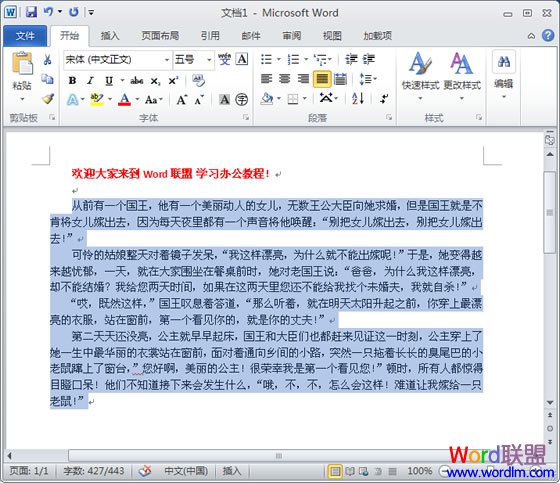
②單擊進入“頁面布局”選項卡,然後在“頁面設置”選項組中單擊“分欄”按鈕,在分欄列表中我們可以看到有一欄、二欄、三欄、偏左、偏右和“更多分欄”;這裡可以根據自己想要的欄數來選擇合適的。
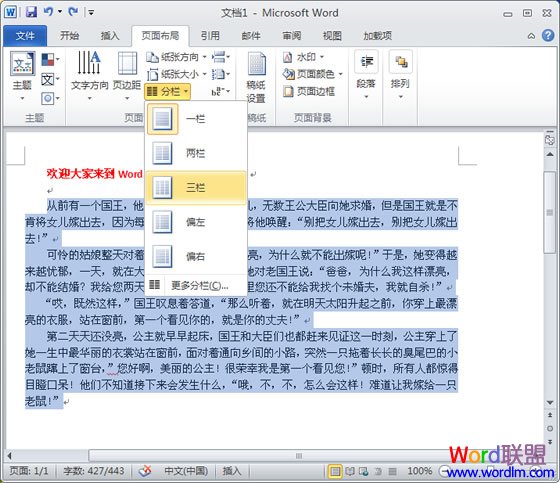
任意設置多欄
如果想要分欄中的數目還不是自己想要的可以單擊進入“更多分欄”,在彈出的“分欄”窗口裡面的“欄數”後面設定數目,最高上限為11,看需求設置。
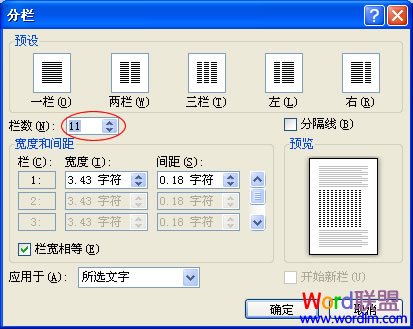
分欄加分隔線
如果想要在分欄的效果中加上“分隔線”,可以在“分欄”窗口中勾選“分隔線”確定即可。
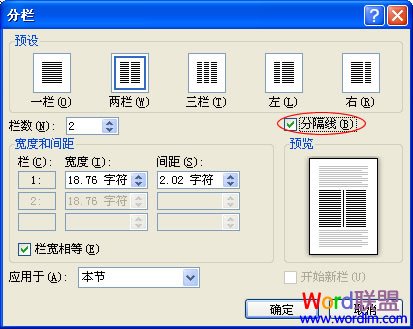
WORD2010教程排行
办公软件推薦
相關文章
copyright © 萬盛學電腦網 all rights reserved



